2020-8-3 劉恩綺 客服部資深專員
摘要
對於某些蘋果用戶來說,iPhone啟動是複雜的,尤其是多於蘋果新用戶。但是如果沒有啟動又不能使用iPhone,那麼我們應該如何正確地啟動iPhone?如果我們沒有SIM卡有應該用什麼方法啟動iPhone呢?在此,本文為您解答。
掌握iPhone啟動的技能是每個蘋果行動電話用戶必須掌握的。因為對於蘋果新用戶來說,開始使用iPhone的第一步就是要啟動iPhone,而對於果粉來說,刷機,越獄之後一般都會要重新啟動iPhone。如果沒有啟動,這台iPhone就無法使用了。那麼您熟悉iPhone啟動的每一步操作嗎?在沒有SIM卡或者在iPhone顯示“無效SIM卡”時,我們應該用什麼辦法啟動iPhone呢?這裡就和大家分享一下如何正確的啟動iPhone。
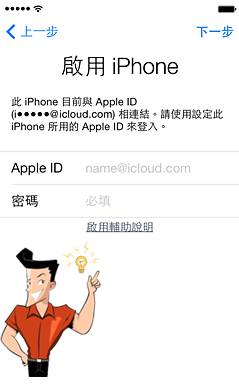
步驟1: 開啟裝置。 插入SIM卡後,按住裝置的“電源鍵”,直到看到Apple的標誌。然後您會看到各種預言顯示的“哈囉”,接著跟著步驟開始設定您的國家,語言和鍵盤設定。
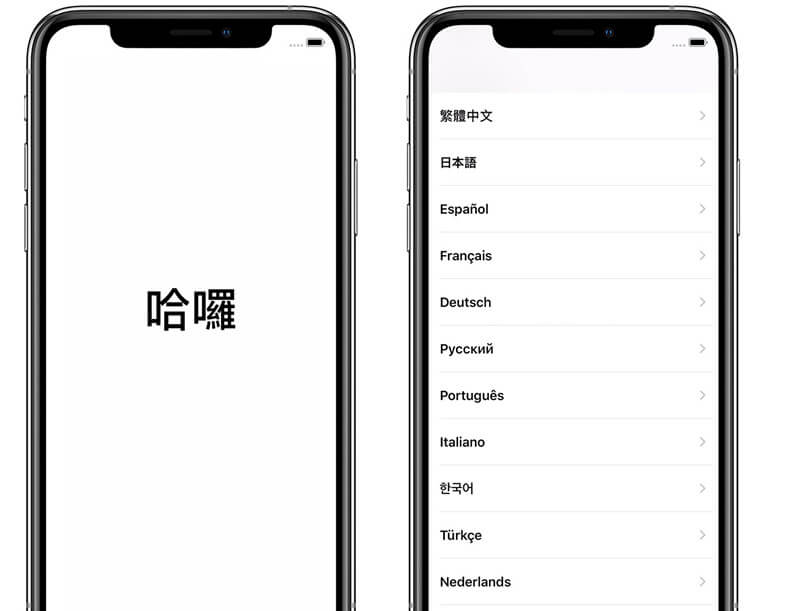
步驟2:如果您有另一台執行iOS11或更高版本的iPhone,您可以將兩台裝置放在一起,並點選[快速開始],如此,新裝置會自動開始設定。如果您只有一台裝置,請點選[手動設定]。
步驟3:啟動裝置。由於啟動需要連接網路,因此接下來需要連接Wi-Fi無線網路,可以選擇一個信號較好較穩定的網路,輸入密碼,點選連接即可。
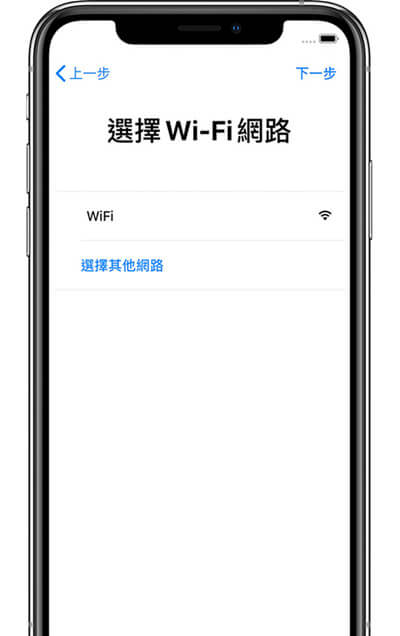
步驟4:完成啟動iPhone後,裝置會進入初始設定,此時,您可以為您的裝置設定面容ID,觸控ID或鎖屏密碼。
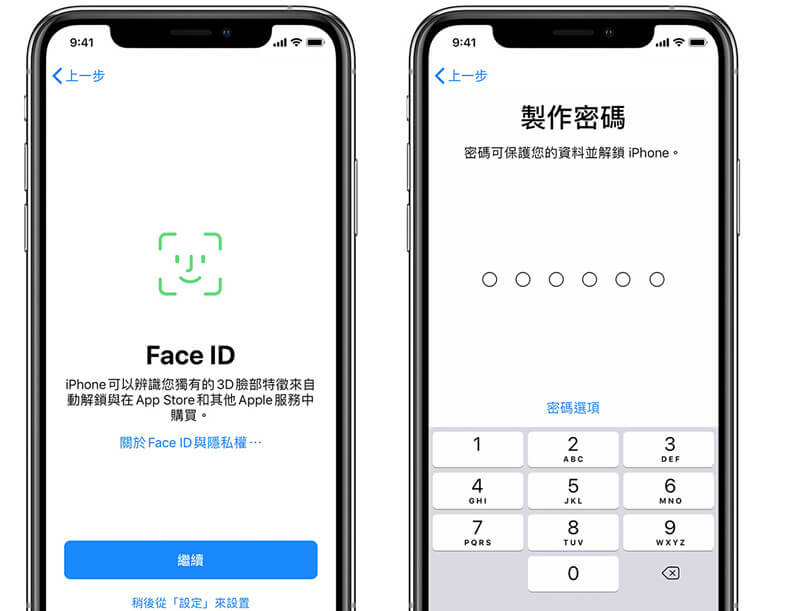
步驟5:選擇iPhone設定方法。如果您是第一次購買iPhone,或者您不是要從備份資訊回復,請選擇[設定為新iPhone]。如果您有iCloud / iTunes備份,則可以選擇[使用iCloud備份回復]和[從iTunes備份回復]。
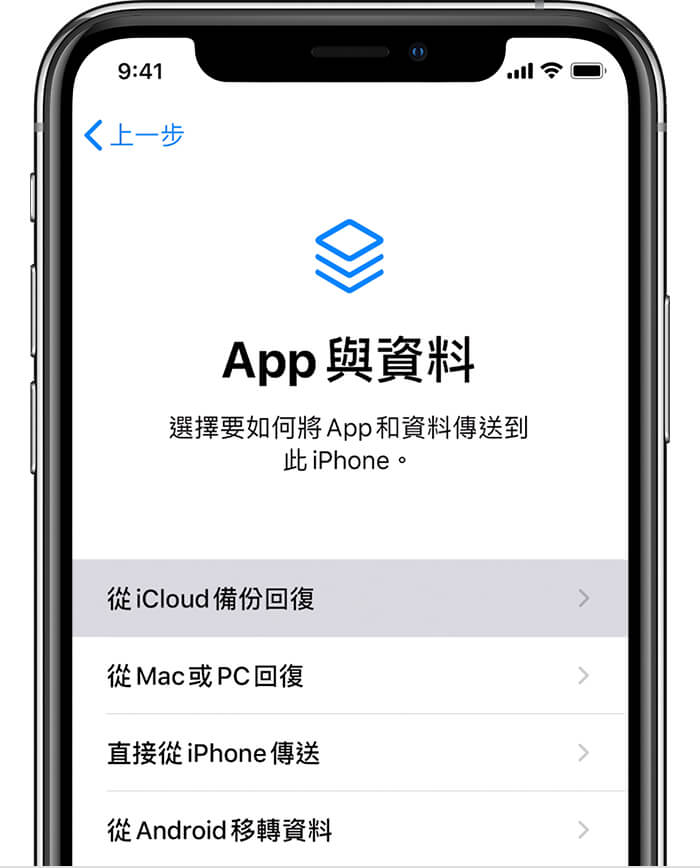
步驟6:如果您已經生成了Apple ID,請點選[使用Apple ID登入]。如果您沒有Apple ID或忘記了該ID,請點按“生成免費的Apple ID”。
步驟7:檢查顯示的iOS條款和條件。如果您使用Apple ID登入,請按照說明設定iCloud Drive,Apple Pay和iCloud鑰匙圈。
步驟8:然後您可以根據裝置跳出的設定根據您自己的喜好設定iPhone,比如Siri,自動更新等。
步驟9:在您完全設定好之後,您會在界面中看到“開始使用”。點選[開始使用]就可以看到iPhone的桌面,這表示您的iPhone已經啟動成功。
以上方法適用於有SIM卡且一切正常的裝置使用。在啟動iPhone時,有些用戶表示插入SIM卡後,iPhone會顯示“未安裝SIM 卡”或者“無效SIM 卡”的錯誤信息而無法啟動iPhone。此時我們可以參考以下方法。該方法也適用於沒有SIM卡時啟動iPhone的情況。
出現此問題時,建議您關閉裝置,取出SIM卡,再插入及開機。或者直接更換一張SIM卡以排除SIM卡的問題。您還可以聯繫您的電信業者詢問情況。
在沒有SIM卡或者無法辨識SIM卡的情況下啟動iPhone的最有效的方法是使用iTunes在電腦上啟動。iTunes是一款專為管理蘋果行動電話和其他iOS裝置而設計的軟體。由於它是Apple自己的軟體,因此可以完全信任。iTunes界面非常直觀,所有步驟都有詳細的操作指南,十分直觀。
步驟1:在個人電腦上從Apple的官方網站下載安裝iTunes,並確保下載最新版本的iTunes以獲得更好的功能和易用性。
步驟2:現在使用蘋果行動電話USB連接線將未啟動的蘋果行動電話連接到電腦。

步驟3:iTunes將自動啟動並檢測連接的蘋果行動電話。現在,選擇[設定為新iPhone]並繼續。
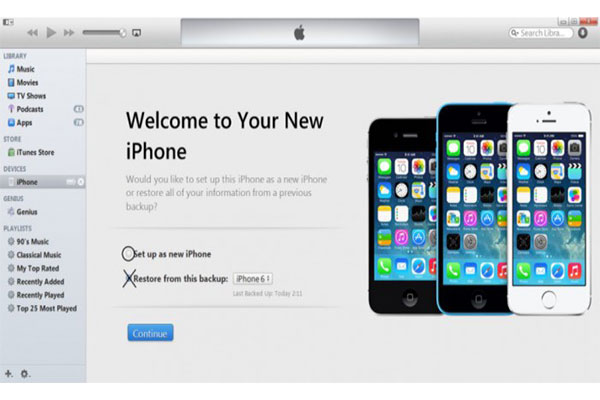
步驟4:點擊“繼續”後,進入一個新的“與iTunes同步”窗口,單擊“開始使用”,然後單擊“同步”並等待該過程結束。
步驟5:等待一切都完成後,只需安全退出蘋果手機,斷開連接,然後在iPhone上完成設定。
在iPhone啟動期間,只有少數用戶會在iPhone啟動過程中遇到問題,如果您是其中之一,請不要擔心,請嘗試以下方法。
1. 檢查WI-FI是否可用。如果正在使用移動資訊連接,請連接到穩定的Wi-Fi網路。
2. 重新啟動iPhone。此方法是解決iPhone普通問題的萬能方法。
3.如果您在啟動的過程中,突然凍結或者無法開機,請使用使用第三方軟體Renee iPassFix修復作業系統。
Renee iPassFix是一款功能強大的iOS作業系統恢復軟體,它可以幫助您輕鬆修復多達50種iOS作業系統修復問題,包括無法啟動,黑屏,白蘋果,使用iPhone回復模式或者DFU模式恢復失敗等問題,而且還可以幫您快速破解鎖屏密碼和解鎖被禁用的iOS裝置。另外,它支援多種iPhone/iPad/iPod touch機型。更重要的是,他的操作步驟簡單,只需三步即可拯救您的裝置,用戶無需專業知識即可操作。





